出典:AIGCオープンコミュニティ *画像出典:Unbounded AIによって生成*11月10日、OpenAIはGPT機能をすべてのChatGPT Plusユーザーに開放することを正式に発表し、誰もが開発できるカスタムChatGPTアシスタントの時代が到来しました。GPT はノーコードの視覚的なクリック アンド クリック操作をサポートしているため、プログラミングの経験がなくても、データと頭を開くアイデアがあれば、法律、金融、プログラミングなどの特定の分野で ChatGPT アシスタントを開発できます。多くの人がこの機能に興味を持っており、アカウントを持っていなくても、それがどのように構築され、生活や仕事にどのような便利さをもたらすかを知りたがっています。そこで今日は、詳細なカスタム ChatGPT アシスタントの開発プロセスを紹介し、その強力な機能を感じていただきたいと思います。 1)ログインしてPlusアカウントにサインアップします。2)登録後、アカウントにログインし、左上の[探索]ボタンをクリックしてカスタムビルドモードに入ります。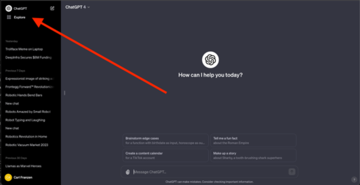 3)ページがポップアップするので、「GPTを作成」をクリックしてビルドを開始します。 以下はすべて、OpenAIによって公式に開発されたカスタムアシスタントです。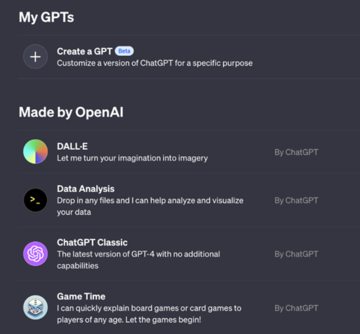 4) 「作成」をクリックします。 次に、下のダイアログボックスに構築するカスタムGPTの種類を入力します(たとえば、メールに返信したり読んだりするためのGPTアシスタントを作成しましょう)。**GPT Buildでは次のように説明できます**: 「はい」と「いいえ」の2つのボタンを提供できるメールアシスタントを開発したい。「はい」をクリックすると、フォローアップの質問が生成されます。 面接をスケジュールし、「はい」ボタンと「いいえ」ボタンを提供しますか。「はい」をクリックしたら、内容を出力し、連絡先ありがとうございます、[差出人名を挿入]、詳しくチャットしたいのですが、時間があるときにわかりますか?「いいえ」をクリックしたところ、最近ちょっと忙しくてすみませんので、また別の機会にお話しします。**GPT応答をカスタマイズしたり、より複雑な特定のアクションを実行したりする場合は、その添付ファイルボタンをクリックして追加データをアップロードできる**ことに注意してください。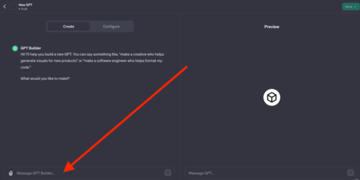 さらに、**誰もが自由に話すことができ、シンプルでわかりやすい言葉を言うことができ、すべての構成操作を将来的に最適化できます**。多くの開発者の経験によると、特に正確なカスタム GPT アシスタントを一度に開発することは依然として困難であり、多くの最適化を経て初めて目標が達成されます。5)次に、GPT Builderを使用すると、カスタムアシスタントに名前を付けることができます、たとえば、VBメールアシスタントを提供すると同時に、DALL-E 3を介してアシスタントアバターを生成するのに役立ちます。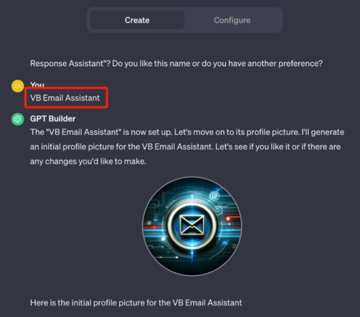 次に、Webブラウジング、Dall E(画像生成)、Code Interpreter(コードインタープリター機能)を追加する必要があるかどうかにかかわらず、詳細な機能構成の「構成」ページをクリックし、ここではそれらすべてを選択でき、アシスタントにマルチモーダル出力を実現させることができます。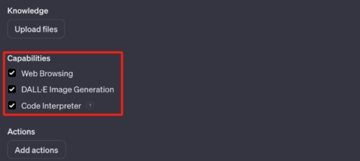 6) GPT Builder からメッセージが送信され、カスタム ChatGPT アシスタントの開発が完了しました、変更が必要な点がある場合は、もう一度戻ることができます。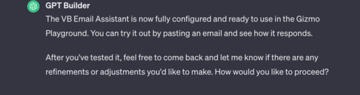 7) システムは、カスタム ChatGPT アシスタントをプライベート モデルとして保存して、同僚や社内でのみ共有できるようにするかどうかも尋ねます。または、世界中の人々に直接公開して共有し、これをOpenAIの今後のGPTストアに入れてお金を稼ぐことができます。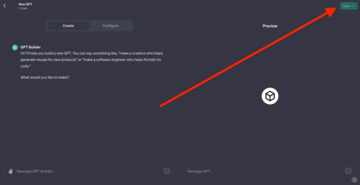 8)この時点で、最初のログインページに戻ると、作成したばかりのカスタムGPTアシスタントが左上に表示されます。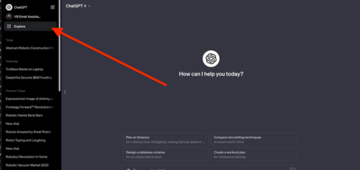 9)カスタムアシスタントの機能、ダイアログコマンド、説明などに満足できない場合、または新しいデータファイルをアップロードした場合は、[探索]をクリックして、満足するまで編集と最適化を再度行うことができます。
コードなしの乳母レベルのカスタム ChatGPT チュートリアル!
出典:AIGCオープンコミュニティ
11月10日、OpenAIはGPT機能をすべてのChatGPT Plusユーザーに開放することを正式に発表し、誰もが開発できるカスタムChatGPTアシスタントの時代が到来しました。
GPT はノーコードの視覚的なクリック アンド クリック操作をサポートしているため、プログラミングの経験がなくても、データと頭を開くアイデアがあれば、法律、金融、プログラミングなどの特定の分野で ChatGPT アシスタントを開発できます。
多くの人がこの機能に興味を持っており、アカウントを持っていなくても、それがどのように構築され、生活や仕事にどのような便利さをもたらすかを知りたがっています。
そこで今日は、詳細なカスタム ChatGPT アシスタントの開発プロセスを紹介し、その強力な機能を感じていただきたいと思います。
2)登録後、アカウントにログインし、左上の[探索]ボタンをクリックしてカスタムビルドモードに入ります。
GPT Buildでは次のように説明できます: 「はい」と「いいえ」の2つのボタンを提供できるメールアシスタントを開発したい。
「はい」をクリックすると、フォローアップの質問が生成されます。 面接をスケジュールし、「はい」ボタンと「いいえ」ボタンを提供しますか。
「はい」をクリックしたら、内容を出力し、連絡先ありがとうございます、[差出人名を挿入]、詳しくチャットしたいのですが、時間があるときにわかりますか?
「いいえ」をクリックしたところ、最近ちょっと忙しくてすみませんので、また別の機会にお話しします。
GPT応答をカスタマイズしたり、より複雑な特定のアクションを実行したりする場合は、その添付ファイルボタンをクリックして追加データをアップロードできることに注意してください。
多くの開発者の経験によると、特に正確なカスタム GPT アシスタントを一度に開発することは依然として困難であり、多くの最適化を経て初めて目標が達成されます。
5)次に、GPT Builderを使用すると、カスタムアシスタントに名前を付けることができます、たとえば、VBメールアシスタントを提供すると同時に、DALL-E 3を介してアシスタントアバターを生成するのに役立ちます。
または、世界中の人々に直接公開して共有し、これをOpenAIの今後のGPTストアに入れてお金を稼ぐことができます。